Algoman - Signals V1 beta
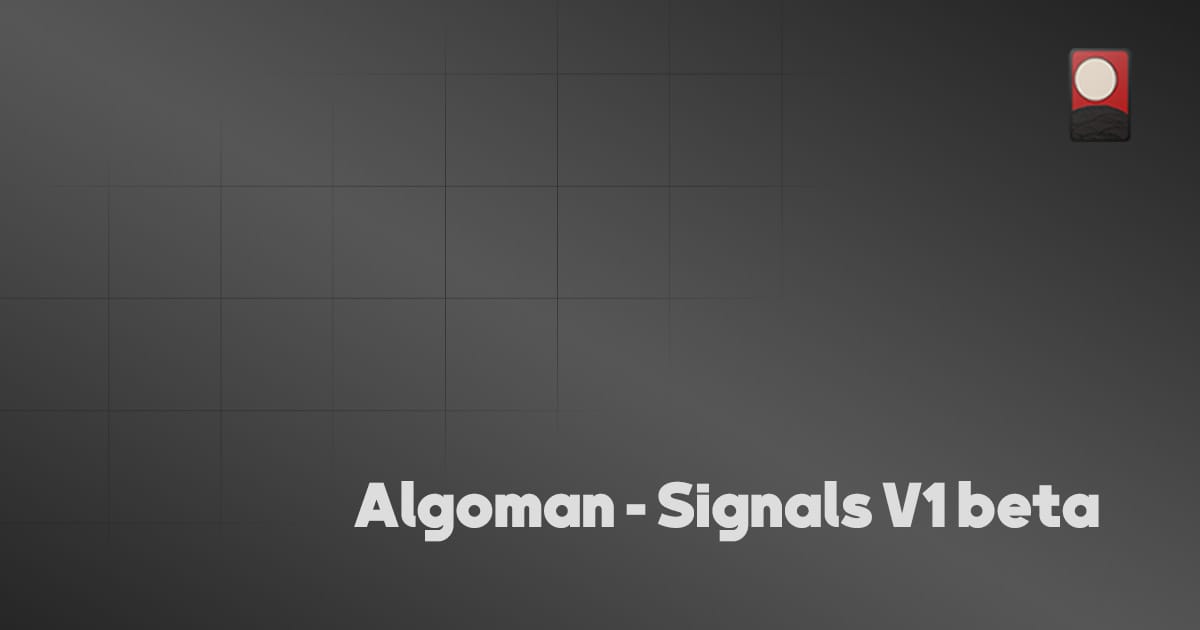
مقدمه
معرفی Algoman® - Signals™ V1 beta: راهکار همهجانبه برای معاملهگری
Algoman® - Signals™ V1 beta یه ابزار کامل برای معاملهگریه که طراحی شده تا استراتژی معاملاتیت رو با یه سری ابزارهای پیشرفته بهبود بده. هر کدوم از این ابزارها طوری ساخته شدن که بهت کمک کنن تصمیمهای بهتری بگیری و کارهای روزمرهت رو راحتتر انجام بدی. ویژگیهای این ابزار قابل تنظیمه و بهت اجازه میده استراتژیهای شخصیسازیشده برای خودت بسازی.
ویژگیهای Algoman® - Signals™ V1 beta
- تشخیص روند: با استفاده از سه الگوریتم متفاوت که برای دنبال کردن روندها، معاملات نوسانی (Swing Trading) و معاملات روزانه طراحی شدن، جهت روندها رو شناسایی کن.
- تحلیل بازار: یه داشبورد اختصاصی داری که دید کلی نسبت به احساس بازار، روند کلی و حجم معاملات بهت میده.
- سطوح خودکار: سطوح حمایت و مقاومت رو در لحظه و به صورت خودکار روی چارتت داشته باش.
- تأیید روند: با یکی از دو الگوریتم اختصاصی رنگبندی کندلها، جهت روند رو تأیید کن
Filter Sensitivity
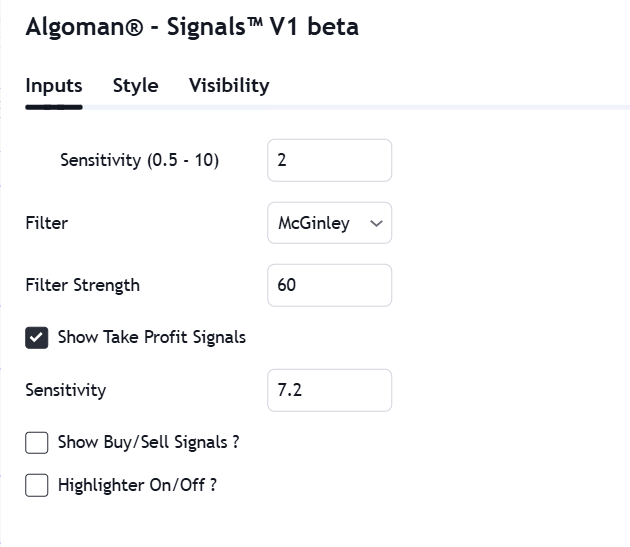
- Sensitivity (0.5 - 10)
- حساسیت کلی اندیکاتور برای تشخیص سیگنالها تنظیم میشه.
- مقدار ۲ یعنی حساسیت متعادل؛ هرچه عدد پایینتر باشه، سیگنالها کمتر و دقیقتر میشن. عدد بالاتر تعداد سیگنالها رو بیشتر میکنه.
- Filter
- اینجا از فیلتر McGinley استفاده میشه.
- فیلترها کمک میکنن سیگنالهای اشتباه و نویزهای قیمتی حذف بشن تا سیگنالهای دقیقتری دریافت کنی.
- Filter Strength
- قدرت فیلترگذاری روی سیگنالها رو مشخص میکنه.
- مقدار ۶۰ یعنی فیلتر قویتر و دقیقتر عمل میکنه تا نویزها حذف بشن و سیگنالها فقط در نقاط مهم نشون داده بشن.
- Show Take Profit Signals
- وقتی این گزینه تیک خورده، سیگنالهای مربوط به سطوح Take Profit روی چارت نمایش داده میشه.
- بهت کمک میکنه نقاط برداشت سود رو روی نمودار ببینی.
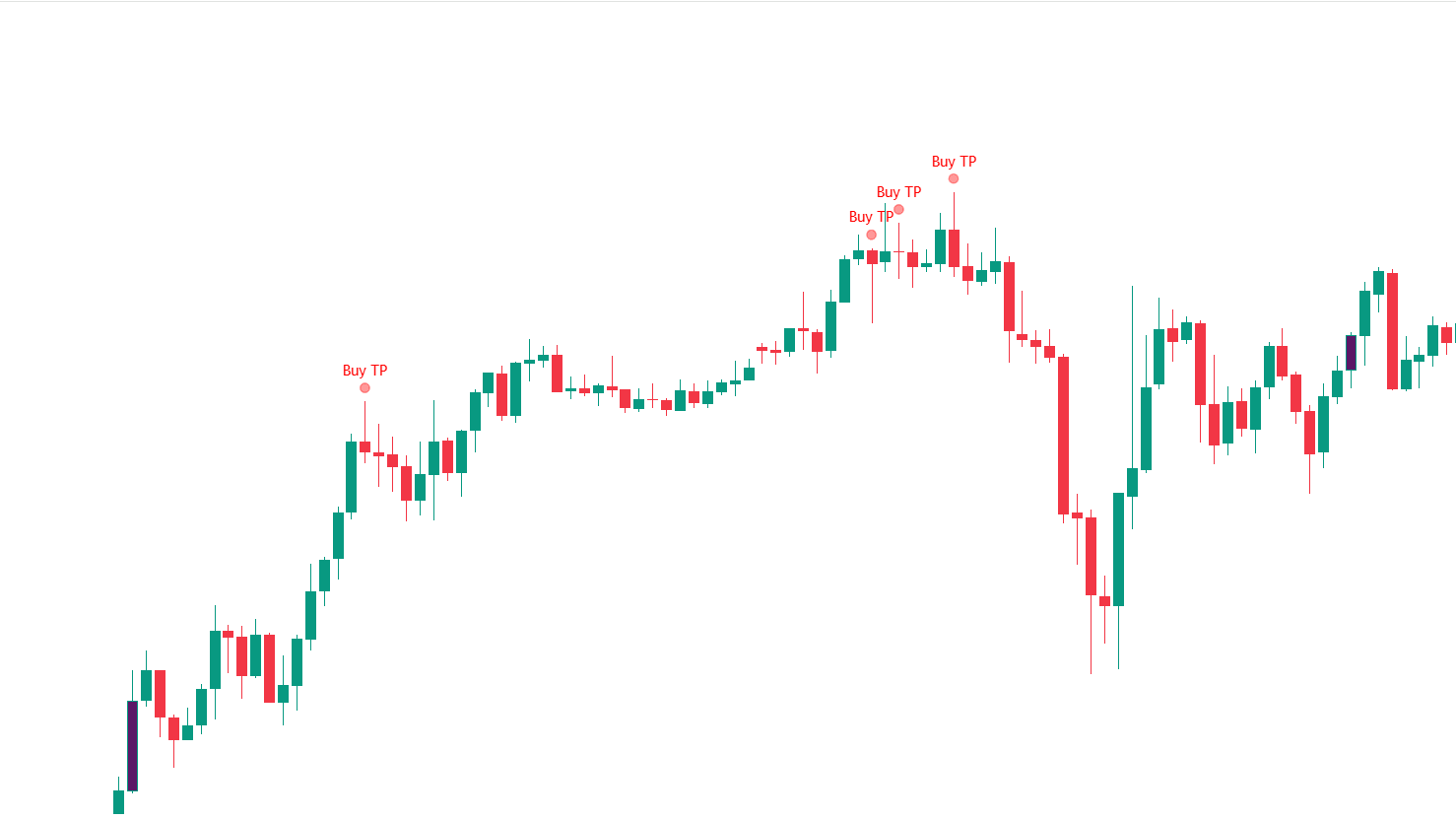
- Sensitivity (برای Take Profit)
- حساسیت سیگنالهای Take Profit جداگانه تنظیم میشه.
- مقدار ۷.۲ یعنی این سیگنالها حساستر هستن و ممکنه سریعتر تشخیص داده بشن.
- Show Buy/Sell Signals
- اگه تیک بزنی، سیگنالهای خرید و فروش روی چارت نمایش داده میشه.
- برای معاملهگران روند و نوسانگیر کاربردیه.

- Highlighter On/Off?
- این گزینه میتونه نقاط کلیدی رو با هایلایت کردن مشخص کنه و چارت رو خواناتر کنه.
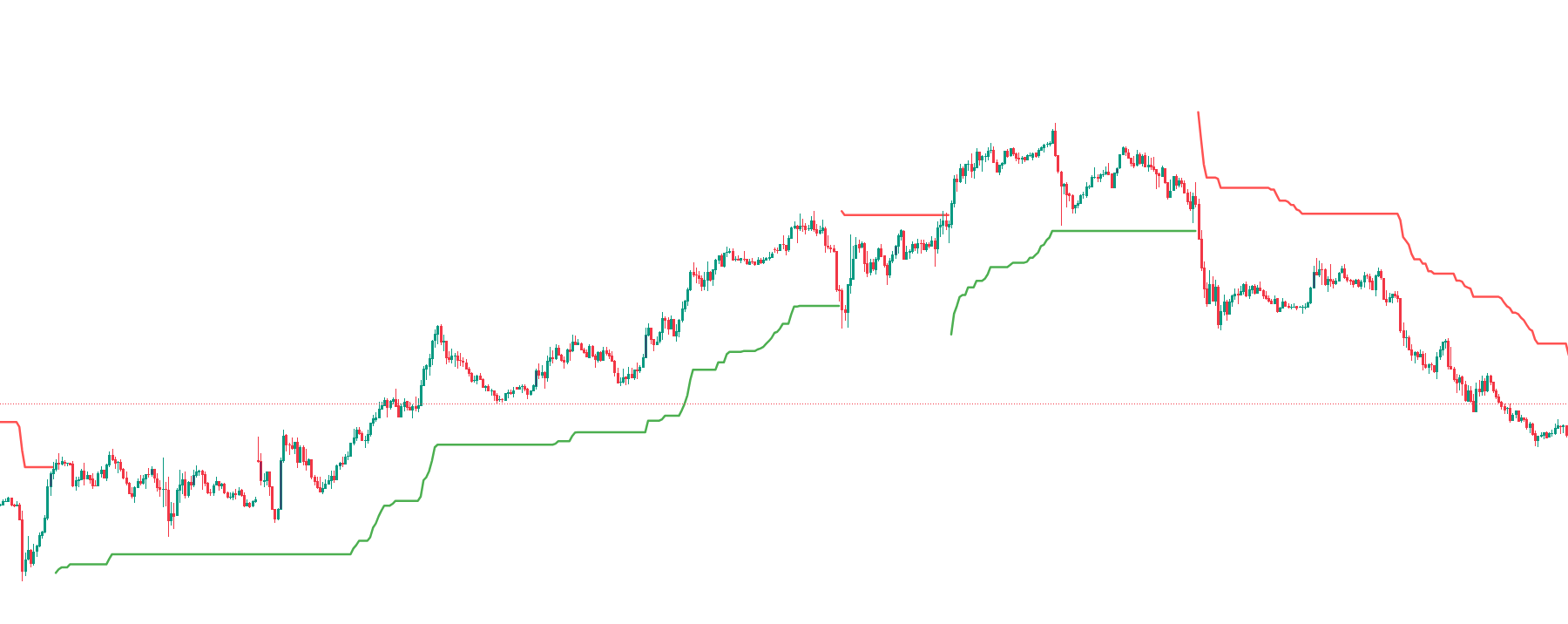
BUY & SELL SIGNALS
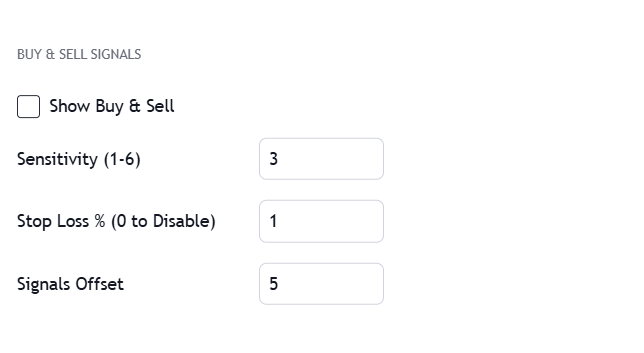
اینجا تنظیمات سیگنالهای خرید و فروش رو داریم. این گزینهها بهت کمک میکنه تا سیگنالهای دقیقتری برای ورود و خروج از معاملات دریافت کنی.
- Show Buy & Sell
- اگه این تیک رو بزنی، سیگنالهای خرید و فروش روی چارت نشون داده میشه.
- مثلاً یه علامت برای خرید (Buy) و یه علامت برای فروش (Sell) میاد که میتونی طبق اون تصمیم بگیری.
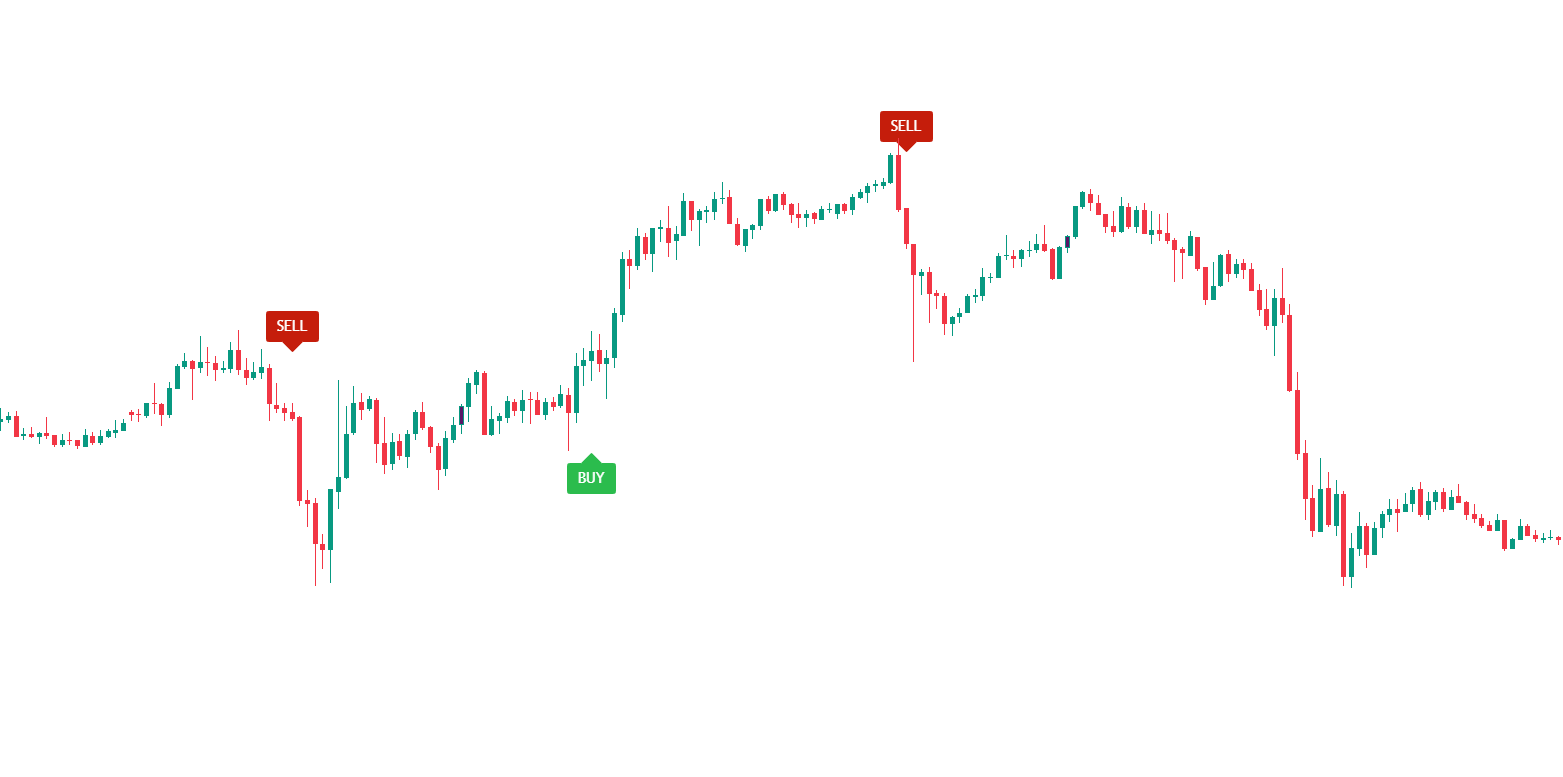
- Sensitivity (1-6)
- این گزینه میزان حساسیت سیگنالها رو تنظیم میکنه.
- عدد ۳ یعنی حساسیت متوسط؛ هرچی عدد بالاتر بره، سیگنالهای بیشتری میبینی، اما ممکنه کمی هم نویز اضافه بشه.
- عدد پایینتر (مثلاً ۱) سیگنالها رو کمتر و دقیقتر میکنه.
- Stop Loss % (0 to Disable)
- اینجا حد ضرر رو مشخص میکنی. مثلاً ۱٪ یعنی اگه قیمت ۱٪ بر خلاف جهت معامله حرکت کرد، سیگنال خروج صادر میشه.
- اگه صفر بذاری، یعنی حد ضرر غیرفعاله و دیگه محدودیتی برای ضرر نمیذاره.
- Signals Offset
- این عدد مشخص میکنه که سیگنالها کمی جلوتر یا عقبتر روی چارت نمایش داده بشن.
- مثلاً عدد ۵ یعنی سیگنالها ۵ کندل جلوتر از نقطه عادیشون قرار میگیرن. این کار برای واضحتر دیدن سیگنالها روی نمودار خوبه.
TREND RIBBON
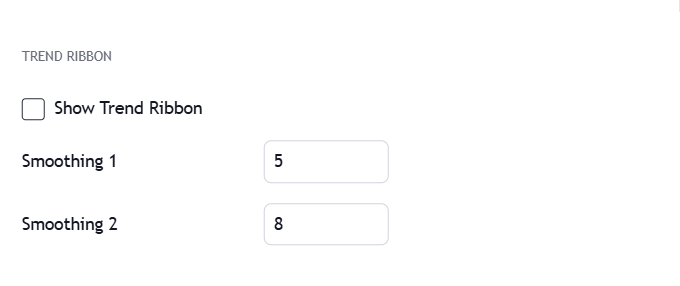
- Show Trend Ribbonبا فعال کردن این تیک، نوار روند (Ribbon) روی چارت نمایش داده میشه.این نوار معمولاً تغییرات روند بازار (صعودی یا نزولی) رو بهصورت رنگی یا خطوط متفاوت نشون میده تا راحتتر بتونی جهت کلی بازار رو تشخیص بدی.
- Smoothing 1
- عدد ۵ مربوط به میزان صافسازی (Smoothing) اول هست.
- Smoothing کمک میکنه نویزهای قیمتی حذف بشن و روند واقعی بهتر مشخص بشه. عدد پایینتر یعنی حساسیت بیشتر به نوسانات قیمت.
- Smoothing 2
- عدد ۸ مربوط به میزان Smoothing دوم هست که یه لایه دیگه از فیلتر رو به روند اضافه میکنه.
- این کار باعث میشه نوار روند (Ribbon) نرمتر و پایدارتر به نظر برسه و کمتر دچار تغییرات کاذب بشه.
PIVOT POINTS
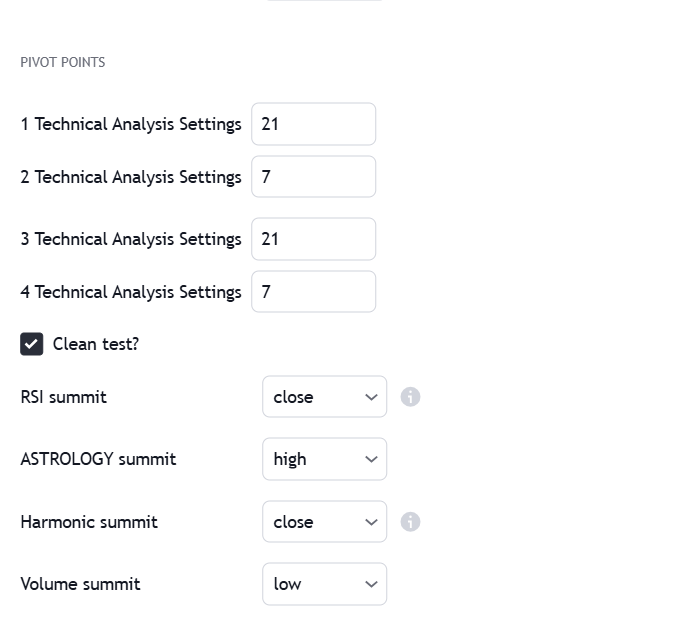
این بخش مربوط به Pivot Points یا نقاط محوری و تنظیمات تحلیلیه که برای شناسایی سطوح حمایت و مقاومت به کار میره.
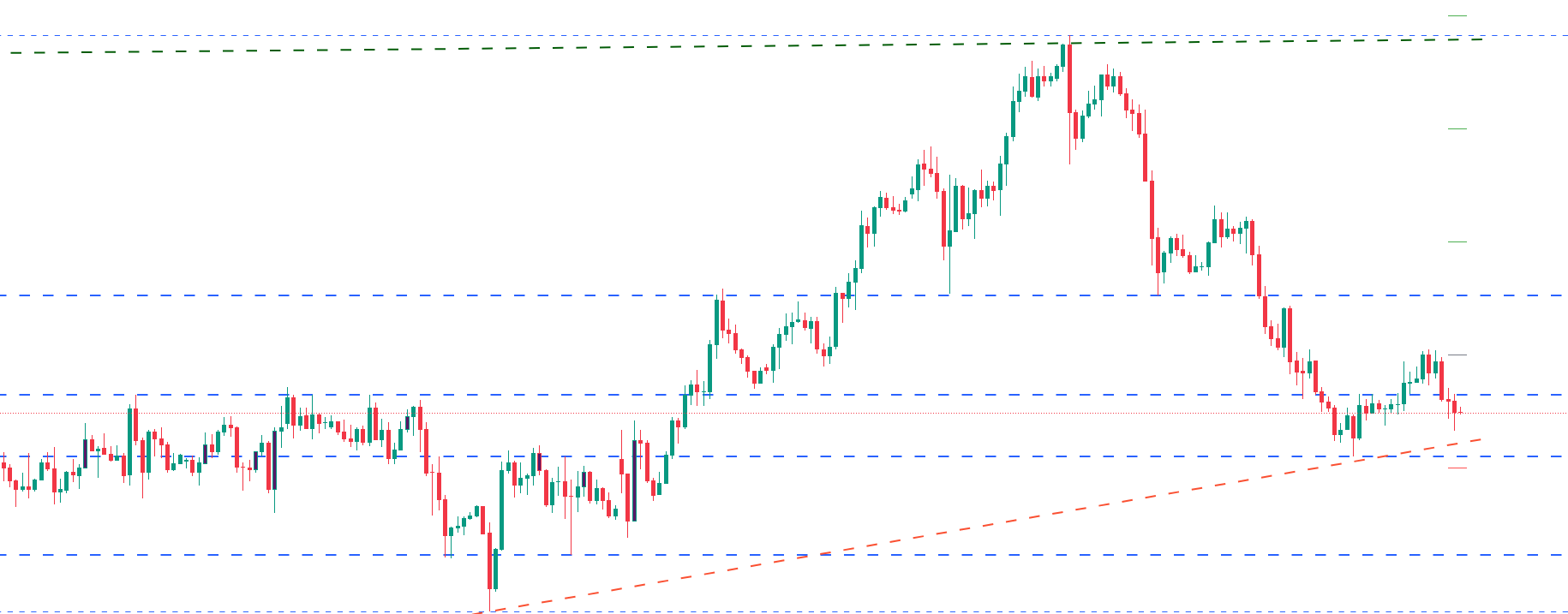
- 1 و 3 Technical Analysis Settings:
- عدد 21 نشان میده که بازهای (تعداد کندلها) که اندیکاتور برای شناسایی نقاط محوری استفاده میکنه نسبتاً طولانیه.
- مناسب برای تحلیل روندهای بلندمدت یا نواحی مهم بازار.
- 2 و 4 Technical Analysis Settings:
- عدد 7 برای بازه کوتاهتره که نقاط محوری دقیقتری رو برای روندهای کوتاهمدت محاسبه میکنه.
- معمولاً برای نوسانگیری یا تشخیص سطوح نزدیک به قیمت فعلی استفاده میشه.
۲. Clean Test?
- این گزینه فعال شده به این معنیه که سطوح محوری فقط زمانی نمایش داده میشن که با دادههای مشخصی تست یا تایید شده باشن.
- این کار باعث میشه خطوط اضافی و غیرمعتبر روی چارت حذف بشن و تحلیل تمیزتری داشته باشی.
۳. RSI Summit
- close: نقاط محوری بر اساس قیمت بستهشدن کندلها و اندیکاتور RSI محاسبه میشه.
- این بخش برای ترکیب نقاط محوری با شاخص قدرت نسبی (RSI) استفاده میشه.
۴. ASTROLOGY Summit
- high: نقاط اوج یا سقف قیمتی در دورههای مشخص برای محاسبه نقاط محوری در نظر گرفته میشه.
- اینجا از اوج قیمت (High) استفاده میشه که برای شناسایی مقاومتهای مهم کاربرد داره.
۵. Harmonic Summit
- close: محاسبات بر اساس قیمت بستهشدن (Close) برای شناسایی نقاط هارمونیک انجام میشه.
- این گزینه معمولاً در تحلیل الگوهای هارمونیک کاربرد داره.
۶. Volume Summit
- low: محاسبه نقاط محوری با توجه به حجم معاملات در کفهای قیمتی انجام میشه.
- این تنظیم بهت کمک میکنه نقاط برگشتی که حجم معاملات زیادی در سطوح پایین داشتن رو شناسایی کنی.
TEST
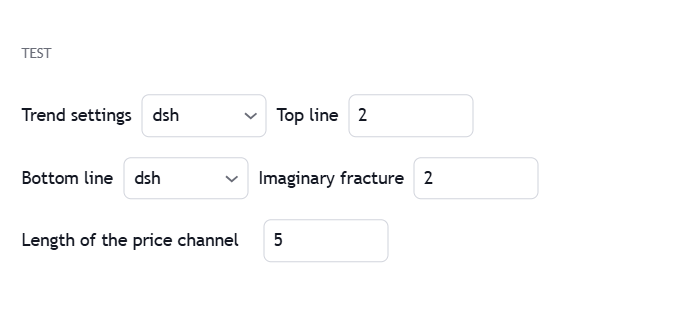
این بخش مربوط به تنظیمات کانال قیمتی و خطوط روند هست که برای تحلیل حرکت قیمت در یک کانال مشخص به کار میره.

- Trend Settings
- اینجا گزینه dsh انتخاب شده که به سبک خطچین (dashed) برای نمایش خطوط روند اشاره داره.
- میتونی نوع نمایش خطوط روند رو مشخص کنی (مثلاً Solid برای خط پیوسته یا Dotted برای نقطهچین).
- Top Line
- عدد ۲ به معنای فاصله یا حاشیهایه که برای خط بالای کانال قیمتی در نظر گرفته شده.
- این خط معمولاً به عنوان مقاومت در تحلیل کانالها در نظر گرفته میشه.
- Bottom Line
- اینم روی dsh تنظیم شده که مثل خط بالا بهصورت خطچین نمایش داده میشه.
- خط پایینی کانال معمولاً به عنوان حمایت عمل میکنه و محدوده پایین کانال رو مشخص میکنه.
- Imaginary Fracture
- عدد ۲ مشخص میکنه که چه میزان شکستهای جزئی یا حرکات خارج از کانال (فرکتالهای فرضی) در نظر گرفته بشه.
- این کمک میکنه نوسانات کوچیک قیمت که از کانال خارج میشن، بهعنوان شکست اشتباه یا کاذب در نظر گرفته نشن.
- Length of the Price Channel
- عدد ۵ یعنی طول یا بازه زمانی برای رسم کانال قیمتی، ۵ کندل (یا واحد زمانی) در نظر گرفته میشه.
- هر چقدر این عدد بیشتر باشه، کانال بلندمدتتری نمایش داده میشه و خطوط روند دقیقتر خواهند بود.
EMA
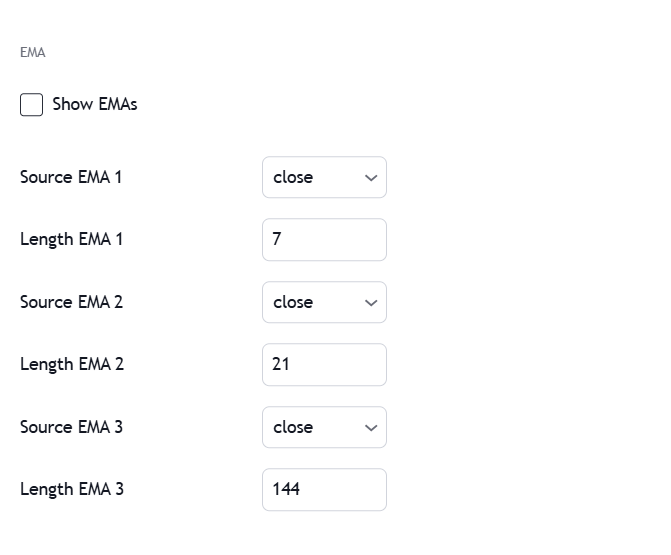
- Show EMAs
- اگه این تیک رو بزنی، خطوط میانگین متحرک نمایی (EMA) روی چارت نمایش داده میشن.
- این خطوط برای تشخیص روند بازار و شناسایی نقاط ورود و خروج استفاده میشن.
- Source EMA 1 و Length EMA 1
- Source: منبع داده برای محاسبه EMA که اینجا روی close (قیمت بسته شدن کندلها) تنظیم شده.
- Length: دوره EMA؛ مثلاً عدد 7 یعنی محاسبه میانگین قیمت بستهشدن ۷ کندل آخر.
- این خط سریعتر به تغییرات قیمتی واکنش نشون میده و برای روندهای کوتاهمدت کاربردیه.
- Source EMA 2 و Length EMA 2
- Source: باز هم close (قیمت بسته شدن کندلها).
- Length: عدد 21 به عنوان یک EMA میانمدت استفاده میشه که تغییرات قیمتی رو نرمتر نشون میده و برای شناسایی روندهای میانمدت مناسبه.
- Source EMA 3 و Length EMA 3
- Source: اینجا هم close انتخاب شده.
- Length: عدد 144 یک EMA بلندمدت رو رسم میکنه که برای تشخیص روند کلی بازار بهکار میره.
SWING POINTS
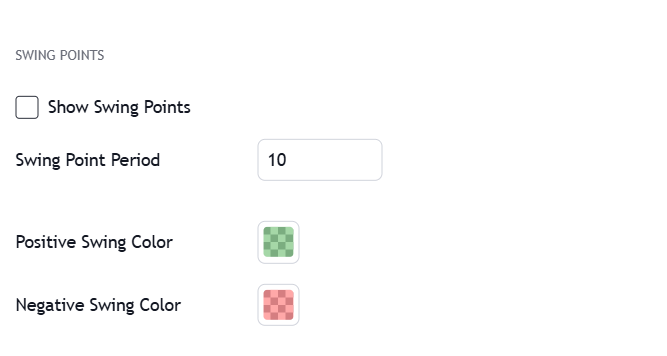
- Show Swing Points
- اگه این گزینه رو فعال کنی، نقاط سویینگ (برگشت) روی چارت نشون داده میشن.
- این نقاط نقاطی هستن که قیمت در اونها به بالاترین (سقف) یا پایینترین (کف) سطح در یک دوره خاص رسیده و تغییر جهت داده.
- Swing Point Period
- عدد ۱۰ دورهای رو مشخص میکنه که اندیکاتور برای شناسایی نقاط برگشتی بررسی میکنه.
- یعنی اندیکاتور بالاترین یا پایینترین نقطه رو در بین ۱۰ کندل اخیر شناسایی میکنه.
- اگه این عدد رو افزایش بدی (مثلاً ۲۰)، نقاط برگشتی کلیتری رو میبینی، ولی اگه کم کنی (مثلاً ۵)، نقاط بیشتری نشون داده میشه و حساسیت بالا میره.
- Positive Swing Color
- رنگی که برای نقاط مثبت (سقفهای قیمت یا Swing High) استفاده میشه.
- اینجا سبز رنگه که به معنای اوج قیمت در یک بازه زمانی هست.
- Negative Swing Color
- رنگی که برای نقاط منفی (کفهای قیمت یا Swing Low) استفاده میشه.
- اینجا قرمز رنگه که به معنای کف قیمت در یک بازه زمانی هست.
TREND DASHBOARD
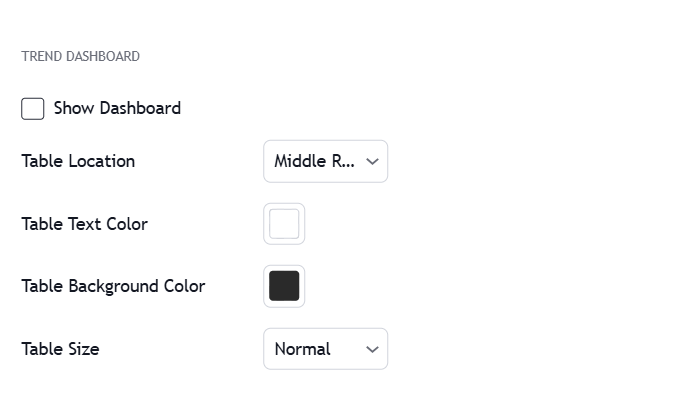
- Show Dashboard
- اگه این گزینه رو فعال کنی، داشبورد اطلاعاتی روی چارت نمایش داده میشه.
داشبورد معمولاً شامل اطلاعاتی مثل روند فعلی بازار، وضعیت سیگنالها، و جزئیات تحلیل اندیکاتورهای مختلفه.
Table Location
- این گزینه مشخص میکنه که داشبورد کجا روی نمودار نمایش داده بشه.
- Middle Right یعنی وسط سمت راست چارت. میتونی موقعیت رو تغییر بدی (مثلاً بالا، پایین یا سمت چپ).
- Table Text Color
- اینجا رنگ متن جدول رو تنظیم میکنی. مثلاً اگه متن سفید باشه، تو پسزمینه تیره بهتر دیده میشه.
- Table Background Color
- رنگ پسزمینه جدول رو مشخص میکنی. اینجا پسزمینه خاکستری تیره هست.
- میتونی با تغییر رنگها، ظاهر داشبورد رو با تم کلی چارتت هماهنگ کنی.
- Table Size
- اندازه کلی جدول رو تعیین میکنه. گزینه Normal یعنی اندازه عادی و متعادل.
- میتونی جدول رو کوچیکتر (Small) یا بزرگتر (Large) کنی تا متناسب با فضای چارتت بشه.
Heat Map
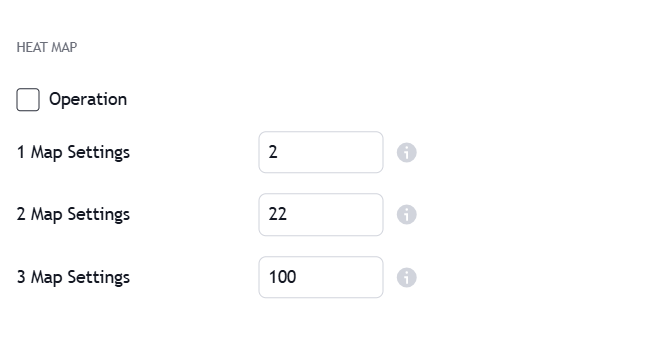
این بخش مربوط به Heat Map یا نقشه حرارتی هست که برای نمایش نواحی مهم بازار بر اساس دادههای مختلف استفاده میشه.
- Operation
- اگه این تیک رو بزنی، Heat Map فعال میشه و روی چارت نمایش داده میشه.
- Heat Map معمولاً مناطقی که در اون حجم معاملات یا فعالیت قیمت بیشتره رو بهصورت رنگی هایلایت میکنه تا راحتتر تشخیص بدی.
- 1 Map Settings
- عدد ۲ نشون میده که در این تنظیم، اولین لایه نقشه حرارتی با حساسیت یا بازه زمانی کوتاهمدت تنظیم میشه.
- برای تشخیص نواحی مهم در بازههای کوچک و سریع کاربرد داره.
- 2 Map Settings
- عدد ۲۲ برای تنظیم دومه. این لایه بازهای متوسط داره و برای پیدا کردن مناطقی که فعالیت قیمت بهطور مداوم رخ میده مفیده.
- این تنظیم معمولاً نواحی حمایتی و مقاومتی مهمتر رو نشون میده.
- 3 Map Settings
- عدد ۱۰۰ بازهای بزرگتر و بلندمدت رو مشخص میکنه.
- این لایه برای تشخیص مناطق با حجم معاملات بالا و حمایتها یا مقاومتهای کلیدی در بلندمدت استفاده میشه.